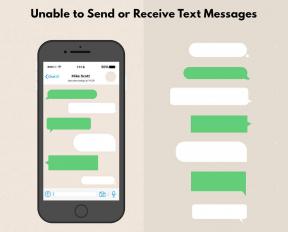12 najlepších tipov a trikov pre Pixel 7 a Pixel 7 Pro, ktoré musíte použiť
Rôzne / / April 04, 2023
Rad telefónov Pixel spoločnosti Google bol vždy primárne o softvéri viac ako o hardvéri. V priebehu rokov spoločnosť Google vynahradila nedostatok výkonného hardvéru pomocou softvérových trikov a inteligencie strojového učenia. Zatiaľ čo hardvér je určite na vrchole s najnovšími Séria Pixel 7, softvér stále zostáva najsilnejším balíkom spoločnosti Google.

Existuje niekoľko softvérových funkcií exkluzívnych pre Pixel, ktoré možno zažiť na najnovších telefónoch vyrobených spoločnosťou Google – Pixel 7 a Pixel 7 Pro. Ak už teda máte niektorý z týchto dvoch telefónov alebo si ho plánujete vybrať pre seba, tu sú niektoré z najlepších tipov a trikov pre Google Pixel 7 a Pixel 7 Pro, ktoré potrebujete vedieť!
Ak ste nadšencom fotoaparátov, môžete si dokonca pozrieť najlepšie tipy a triky pre fotoaparáty Pixel 7 a Pixel 7 Pro.
1. Živý preklad
Pixel 7 a Pixel 7 Pro dokážu automaticky rozpoznať prichádzajúce správy v inom jazyku a ponúknuť ich preklad klepnutím na jediné tlačidlo. Táto funkcia je známa ako Live Translate. Túto funkciu môžete použiť na
prekladať správy WhatsApp alebo konverzovať s jednotlivcom, keď ste v cudzej krajine. Tu je návod, ako ho použiť.Krok 1: Otvorte na telefóne Pixel aplikáciu Nastavenia. Prejdite nadol do časti Systém.
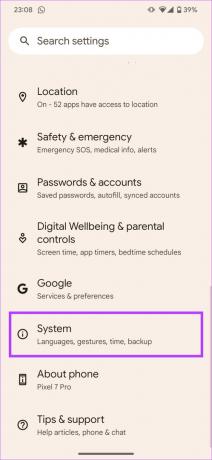
Krok 2: Prejdite do sekcie Živý preklad.

Krok 3: Povoľte prepínač vedľa položky Okamžitý preklad priamo hore. Môžete tiež vybrať jazyk, do ktorého sa má text predvolene preložiť.
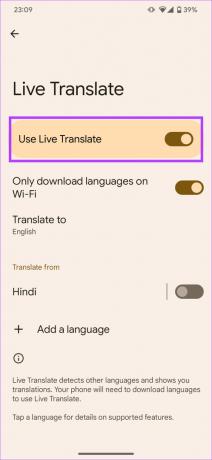

Teraz ste na svojom Pixeli 7 povolili živý preklad. Tu je návod, ako ho použiť na preklad textu.
Krok 1: Otvorte aplikáciu s textom, ktorý chcete preložiť. V hornej časti obrazovky sa zobrazí výzva na preklad textu. Klepnite naň.

Krok 2: Teraz sa zobrazí výzva na stiahnutie jazykového balíka zodpovedajúceho jazyku, ktorý je potrebné preložiť. Klepnite na Stiahnuť.

Text na tejto konkrétnej obrazovke bude teraz preložený do predvoleného jazyka vášho telefónu.
2. Živé prepisy
Funkcia Live Captions vám poskytuje titulky v reálnom čase pre akýkoľvek typ zvuku prehrávaného na vašom smartfóne série Pixel 7. Ak nepočujete alebo ste v tichom prostredí, no napriek tomu si chcete pozrieť video, môžete tak urobiť pomocou funkcie Živé prepisy. Takto to môžete povoliť.
Krok 1: Prehrajte si na svojom smartfóne Pixel 7 zvukový alebo videoklip podľa vlastného výberu. Stlačte ľubovoľné tlačidlo hlasitosti na bočnej strane telefónu. Teraz uvidíte posúvač hlasitosti spolu s malou ikonou pod ním.


Krok 2: Klepnutím na tlačidlo titulkov spustíte živé prepisy.

Teraz budete môcť vidieť titulky pre zvuk v spodnej časti obrazovky. Po dokončení používania funkcie znova klepnite na rovnaké tlačidlo, aby ste vypli živé prepisy.

Tip: Živé prepisy môžete používať aj počas hovorov, takže ak nechcete počuť hovoriť robota alebo ste nahlas prostredia a nepočujete druhú osobu, môžete zapnúť živé prepisy a môže to dopadnúť celkom dobre praktický.
3. Preverovanie hovorov
Táto funkcia je v niektorých smeroch podobná tej, ktorá je spomenutá vyššie. Kontrola hovorov umožňuje vášmu smartfónu radu Pixel 7 zistiť, kto vám volá, skôr než hovor prijmete. To vám pomôže odfiltrovať robotické hovory alebo spamové hovory z neznámych čísel. Preverovanie hovorov je však k dispozícii iba v určitých regiónoch sveta. Tu je zoznam podporovaných krajín:
- Austrália
- Kanada
- Francúzsko
- Nemecko
- Írsko
- Taliansko
- Japonsko
- Španielsko
- UK
- USA
Ak zostanete v niektorej z týchto krajín, povoľte preverovanie hovorov podľa nasledujúcich krokov.
Krok 1: Otvorte na svojom smartfóne Pixel 7 aplikáciu Telefón.

Krok 2: Vyberte ponuku s tromi bodkami v pravom hornom rohu. Teraz klepnite na Nastavenia.
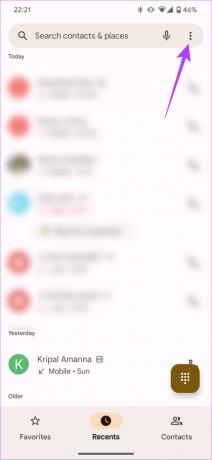

Krok 3: Prejdite na možnosť „Spam a preverenie volajúceho“ a povoľte prepínač previerky volajúceho.
4. Vymazať volanie
Google nedávno sprístupnil funkciu Clear Calling pre Pixel 7 a Pixel 7 Pro prostredníctvom decembrovej aktualizácie funkcie. Je to nastavenie, ktoré umožňuje volajúcim na druhej strane, aby vás počuli jasne a nahlas. Robí to tak, že odstráni hluk v pozadí a zvýrazní váš hlas. Ak chcete, aby mala protistrana dobrý zážitok z hovoru s vami, povoľte a použite funkciu Clear Calling.
Krok 1: Otvorte na svojom Pixeli 7 aplikáciu Nastavenia. Prejdite do časti Zvuk a vibrácie.
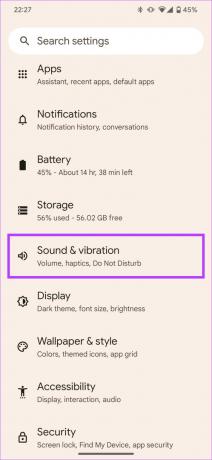
Krok 2: Posuňte zobrazenie nadol a vyberte ponuku Vymazať hovor.
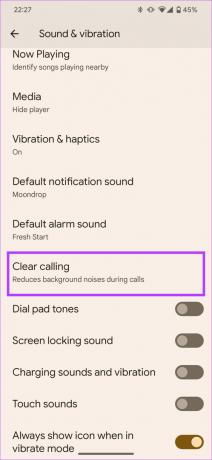
Krok 3: Povoľte prepínač vedľa položky „Použiť jasné volanie“.

5. Prepis v aplikácii Záznamník
Ak ste niekto, kto nahráva veľa zvuku alebo vediete rozhovory, aplikácia Pixel Recorder má vstavanú funkciu prepisu, ktorá je fantastická a spoľahlivá. Prepisuje váš hlas v reálnom čase a dokonca dokáže rozlíšiť medzi reproduktormi a podľa toho ich označiť.
Môžete tiež vyhľadať konkrétne slovo v hlasovej nahrávke a prejsť priamo na túto časť. Ak si myslíte, že táto funkcia je pre vás užitočná, tu je návod, ako ju použiť.
Krok 1: Spustite aplikáciu Záznamník na zariadení radu Pixel 7.
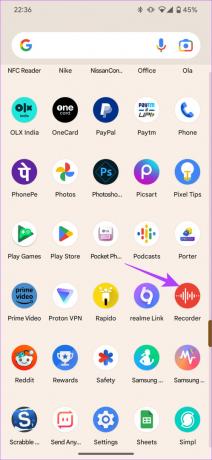
Krok 2: Nahrávanie zvuku spustíte stlačením tlačidla nahrávania v spodnej časti. Nahrávanie môžete kedykoľvek pozastaviť.

Krok 3: Ak chcete získať živý prepis nahraného zvuku, prejdite na kartu Prepis.
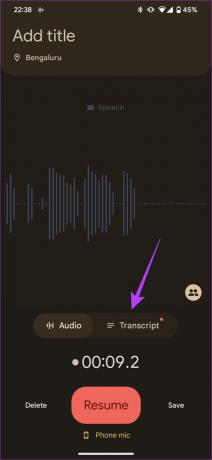
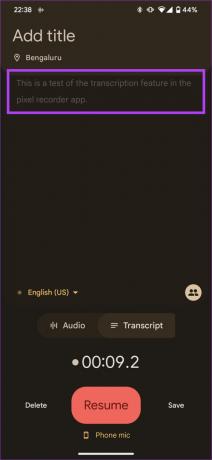
6. Rýchle poklepanie
Quick Tap je funkcia, ktorá je podobná implementácii spoločnosti Apple Späť Klepnite na iPhone. Používa gyroskop a senzory akcelerometra na vašom smartfóne na detekciu klepnutí na zadnú stranu telefónu. Tieto klepnutia potom môžu spustiť určitú funkciu, ktorú nastavíte. Tu je návod, ako použiť rýchle klepnutie na spustenie aplikácie alebo spustenie skratky na zariadeniach Pixel 7 a Pixel 7 Pro.
Krok 1: Otvorte na svojom Pixeli 7 aplikáciu Nastavenia. Prejdite do časti Systém.
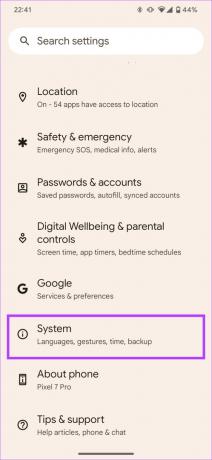
Krok 2: Potom prejdite na kartu Gestá.

Krok 3: Hneď v hornej časti uvidíte „Rýchlym klepnutím spustíte akcie“. Vyberte to.
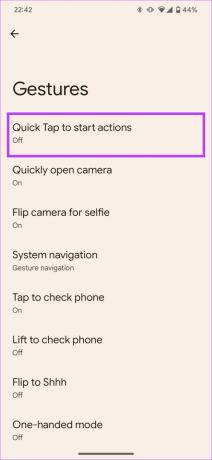
Krok 4: Povoľte prepínač vedľa položky „Použiť rýchle klepnutie“.

Krok 5: Prejdite nadol a vyberte skratku podľa vlastného výberu. Môžete sa tiež rozhodnúť otvoriť ľubovoľnú aplikáciu v telefóne výberom možnosti Otvoriť aplikáciu.

7. Adaptívna batéria a nabíjanie
Keďže sa telefóny Google učia a prispôsobujú vášmu používaniu, pri používaní telefónu sa menia aj vzorce vybíjania batérie a nabíjania. Adaptívna batéria sa učí, ako používate telefón počas dňa, a podľa toho optimalizuje výdrž batérie. Na druhej strane, adaptívne nabíjanie sa naučí vaše návyky nabíjania a optimalizuje časy nabíjania, aby sa zachoval stav batérie v priebehu času.
V ideálnom prípade odporúčame povoliť adaptívnu batériu aj nabíjanie, aby ste z dlhodobého hľadiska získali z vášho Pixel 7 a Pixel 7 Pro najlepší výkon batérie.
Krok 1: Otvorte na svojom Pixeli 7 aplikáciu Nastavenia. Prejdite do časti Batéria.

Krok 2: Prejdite na Adaptívne preferencie.
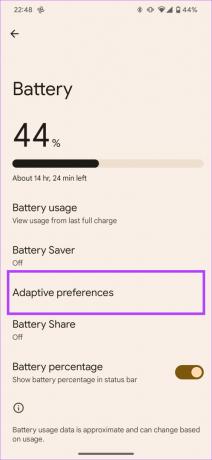
Krok 3: Povoľte prepínače vedľa položiek Adaptívne nabíjanie a Adaptívna batéria.

8. Detekcia chrápania a kašľa
Pixel 7 a Pixel 7 Pro dokážu počas spánku sledovať, keď chrápete alebo kašlete, a upozornia vás na to. Tieto údaje potom môžete použiť na ďalšie skúmanie problému alebo navštíviť lekára na vyriešenie problému. Ak chcete, aby váš telefón Pixel 7 rozpoznal a zaznamenal každé zakašľanie alebo chrápanie, keď spíte, tu je návod, ako to nastaviť.
Krok 1: Otvorte na svojom Pixeli 7 aplikáciu Nastavenia. Prejdite do časti „Digitálna pohoda a rodičovská kontrola“.
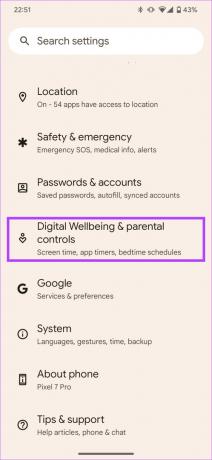
Krok 2: Posuňte zobrazenie nadol a vyberte položku Režim večierky.
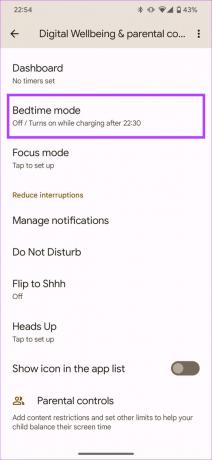
Krok 3: Tu budete musieť nastaviť rutinu pred spaním. Vyberte možnosť „Použiť plán“ alebo „Zapnúť počas nabíjania“ a podľa toho nastavte časy.

Teraz váš Pixel 7 a Pixel 7 Pro automaticky zistia, kedy kašlete alebo chrápete vždy, keď je aktivovaný režim večierky.
Ak chcete skontrolovať štatistiky, prejdite do rovnakej sekcie a klepnite na „Informácie o kašli a chrápaní“.
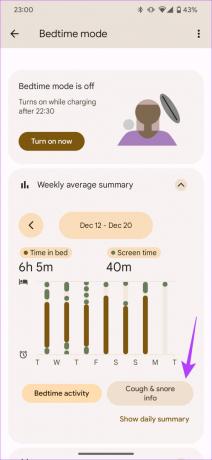
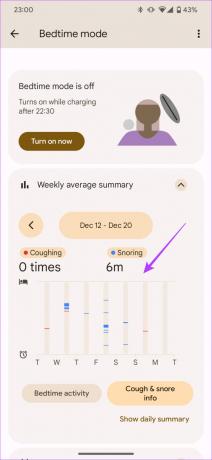
9. Teraz hrá
Toto je jedna z najužitočnejších funkcií na Pixeli, ktorá je tiež dosť podceňovaná. Počuli ste už niekedy nejakú pesničku na verejnosti a neskôr ste mali chuť si ju vypočuť znova? Až na to, že nevieš názov pesničky? No, presne to má Now Playing za cieľ vyriešiť.
Zobrazuje názov skladby prehrávanej na pozadí na uzamknutej obrazovke telefónu Pixel 7 a tiež uchováva databázu všetkých skladieb, ktoré počuje. Potom sa môžete vrátiť späť a pozrieť sa na názvy skladieb a prehrať ich. Tu je postup, ako túto funkciu povoliť.
Krok 1: Otvorte na svojom Pixeli 7 aplikáciu Nastavenia. Prejdite do časti Zvuk a vibrácie.
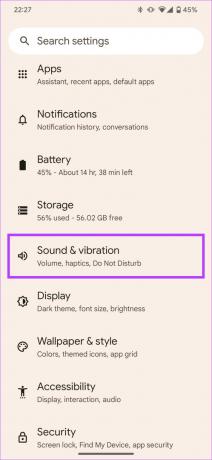
Krok 2: Posuňte zobrazenie nadol a vyberte položku Prehráva sa.

Krok 3: Povoľte prepínač vedľa položky „Identifikovať skladby, ktoré sa hrajú v blízkosti“.
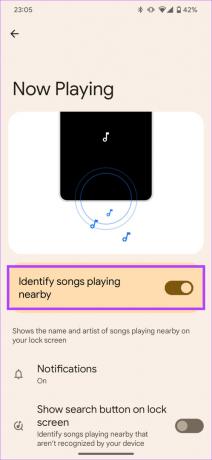
Teraz, zakaždým, keď sa okolo vás prehráva skladba, váš Pixel 7 alebo Pixel 7 Pro ju rozpozná a zobrazí na uzamknutej obrazovke alebo vždy na displeji.
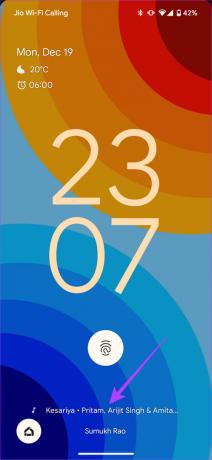
Ak si chcete pozrieť históriu zistených skladieb, prejdite nadol v tej istej ponuke a vyberte možnosť „História prehrávania“.

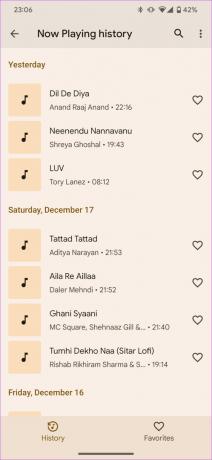
10. Material You Téma Farby
Spoločnosť Google predstavila tému Material You v systéme Android 12 a v niektorých aspektoch sa zlepšila Android 13. Teraz si môžete vybrať zo širšieho výberu farieb pre celkový motív vášho telefónu. Teraz je tu tiež možnosť vybrať farebné kontrasty, čo v podstate znamená kombináciu farieb pre prvky používateľského rozhrania. Tu je postup, ako si vybrať tému podľa vlastného výberu.
Krok 1: Dlho stlačte na domovskej obrazovke Google Pixel 7 na približne 2 sekundy. Potom vyberte „Tapeta a štýl“.

Krok 2: Teraz si môžete zvoliť nastavenie novej tapety výberom možnosti Zmeniť tapetu. Alebo prejdite nadol a nájdite farebnú paletu, kde môžete prechádzať rôznymi farebnými kombináciami vybranými z farieb na tapete.


Krok 3: Vyberte si farebnú kombináciu podľa vlastného výberu a bude nastavená. Ak sa vám nepáčia prednastavené kombinácie, môžete si vybrať jednu farbu podľa vlastného výberu na karte Základné farby.

11. Kopírovať text zo všetkých obrazoviek
Kopírovanie textu je základná funkcia, ktorú môžete vykonať na akomkoľvek dokumente alebo webovej stránke v systéme Android. Existujú však prípady, keď nemôžete vybrať text, a preto ho nemôžete skopírovať. Môže to byť na obrázku alebo v aplikácii, ktorá neumožňuje výber textu. Ak však máte Pixel 7 alebo Pixel 7 Pro, môžete vybrať a skopírovať text takmer na ľubovoľnú obrazovku telefónu.
Krok 1: Otvorte obrazovku, na ktorú chcete skopírovať text.

Krok 2: Teraz potiahnite prstom zdola nahor a chvíľu podržte. Tým sa dostanete do sekcie nedávnych aplikácií.
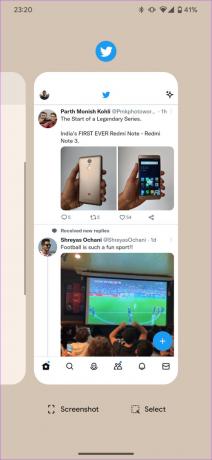
Krok 3: Klepnite na Vybrať.
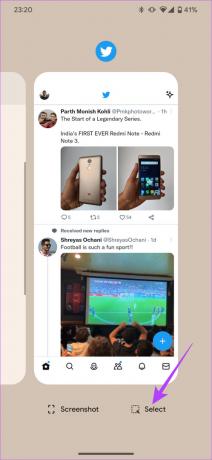
Krok 4: Teraz môžete vybrať požadovaný text a skopírovať ho do schránky.
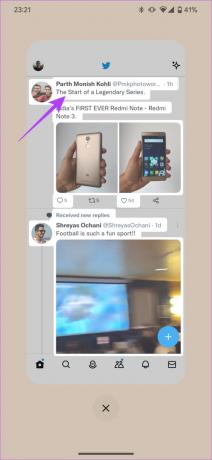

12. Detekcia autonehody
Najnovšiu funkciu, ktorú Apple predstavil s novým iPhone 14, nájdete aj na zariadeniach série Pixel 7. Detekcia autonehody je vstavaná funkcia v zariadeniach Pixel 7 a Pixel 7 Pro, ktorá upozorní pohotovostné služby a vybrané kontakty o vašej polohe, ak sa stanete účastníkom nehody. Tu je návod, ako povoliť túto život zachraňujúcu funkciu na vašom zariadení Pixel 7.
Poznámka: Detekcia autonehody je dostupná len v určitých regiónoch. Tu je zoznam podporovaných krajín: Austrália, Kanada, Dánsko, Francúzsko, Írsko, Taliansko, Japonsko, Nórsko, Holandsko, Singapur, Španielsko, Švédsko, Taiwan, Spojené kráľovstvo a USA.
Krok 1: Otvorte na svojom zariadení radu Pixel 7 aplikáciu Núdzové info. Klepnite na ikonu Nastavenia v ľavom hornom rohu.


Krok 2: Prejdite na kartu „Detekcia autonehody“.

Krok 3: Povoľte prepínač vedľa položky „Detekcia autonehody“.
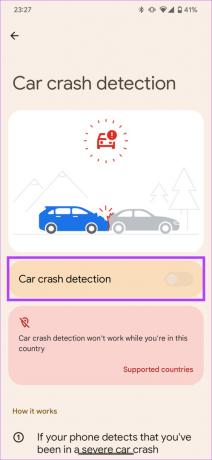
Ak teraz váš Pixel 7 zaznamená závažnú autonehodu, automaticky sa prihlási tiesňovým službám.
Využite svoj Pixel 7 a Pixel 7 Pro naplno
Postupujte podľa týchto skvelých tipov a trikov pre Pixel 7 a vyťažte zo svojho úplne nového smartfónu to najlepšie. Všetky spomenuté tipy a triky pre Pixel 7 Pro môžu pomôcť zlepšiť vašu produktivitu alebo sa môžu hodiť v prípade núdze.